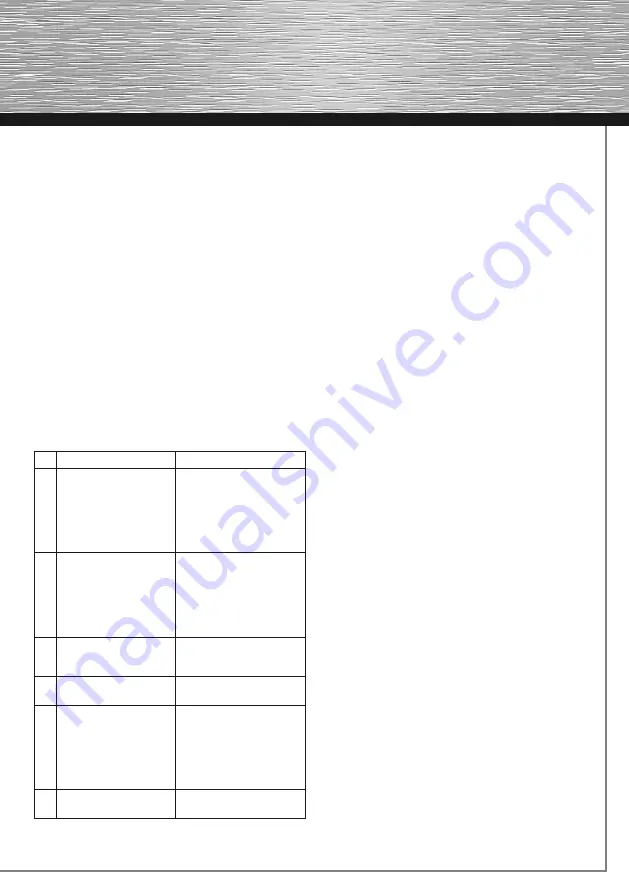
7
i
Istruzioni per l‘uso
1. Introduzione
Grazie per avere acquistato l’X-Pointer Laser Presenter. Queste
istruzioni per l’uso contengono le informazioni per l’impiego del
Presenter. Conservare le istruzioni in un luogo sicuro per una
eventuale consultazione.
2. Contenuto della confezione
• Presenter
• 2 batterie AAA
• Istruzioni per l’uso
3. Requisiti del sistema
• Software: MAC OS 10.6.2 o superiore
• Hardware: Adattatore USB BT oppure tecnica Bluetooth
integrata
4. Inserimento delle batterie (Fig. 4)
• Togliere il coperchio del vano batterie e inserire le batterie
con la corretta polarità.
• Rimettere il coperchio e chiuderlo bene
5. Spiegazione delle funzioni (Fig. 5)
a.
Puntatore laser
b.
Interruttore On/Off
Per inserire il Presenter
azionare il tasto per ca. 3
s (il LED di stato lampeg-
gia 4 volte verde). Per il
disinserimento premere ca.
3 s (il LED di stato si accende
brevemente rosso).
Modalità pairing
Per l’instaurazione del
collegamento Bluetooth
mantenere, durante
l’inserimento, il tasto On/
Off premuto finché il LED
di stato non lampeggia di
colore arancione.
Pagina indietro
Pagina indietro: Visualizza
la pagina precedente di una
presentazione.
c.
Pagina avanti
Visualizza la pagina succes-
siva di una Presentazione.
Black Screen
(schermo nero)
Premere il pulsante per ca.
2 s. Commuta lo schermo,
durante la presentazio-
ne, su “nero” Premendo
nuovamente il tasto, viene
visualizzata di nuovo la pre-
sentazione.
d.
Attivazione del puntatore
laser
6. Instaurazione del collegamento Bluetooth
Accertarsi, con il primo processo di connessione, di essere
collegati come amministratori sul MAC.
Premere dopo il tasto con la freccia sinistro e mantenerlo
premuto finché il LED di stato non lampeggia di colore
arancione. Infine, cliccare con il mouse sul simbolo
Bluetooth nella barra di menu e selezionare il punto di menu
„Configurazione apparecchio Bluetooth“ per aprire l‘Assistente
Bluetooth. Selezionare il tipo di apparecchio „X-Pointer” e
azionare il pulsante „Continua“. Evidenziare l’apparecchio
Bluetooth „X-Pointer” trovato e seguire le indicazioni
dell’Assistente. Al termine verrà confermata la configurazione
riuscita.
Al termine appare automaticamente l’assistente della tastiera.
Per non visualizzarlo più in futuro, procedere come segue:
Se si hanno diversi account, per questo processo si deve essere
registrati come amministratore.
(Fig. 6)
A) Cliccare sul pulsante „Continua“.
B) Premere un tasto del Presenter e dopo un tasto della
tastiera utilizzata.
C)
Selezionare quindi il pulsante “OK”.
D) Scegliere il tipo di tastiera corrispondente, quindi
cliccare su „Fine“.
Avvertenza:
Non orientare mai il raggio laser negli occhi delle persone e
neanche verso i propri occhi. Questo può causare delle lesioni
della retina.
7. Problemi di funzionamento
Se il Presenter non dovesse funzionare come previsto,
accertarsi di avere effettuato i seguenti passi:
• Le batterie sono nuove e inserite correttamente
• L’installazione dell’apparecchio Bluetooth è stata
eseguita con successo
• Il ricevitore e il trasmettitore (Presenter) si trovano
all’interno della loro portata di funzionamento (a seconda
delle condizioni locali, max. 15 m)







































